Приложения не открываются на iPhone или iPad
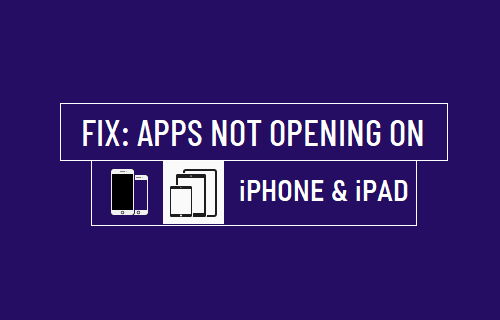
[ad_1]
Как и любое другое устройство, на iPhone могут возникать проблемы, из-за которых вы не можете использовать приложения. Ниже вы найдете инструкции по устранению проблемы, когда приложения не открываются на iPhone.
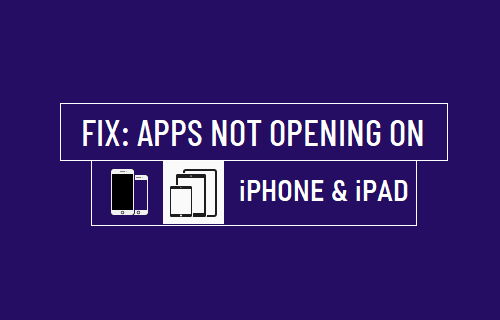
Приложения не открываются на iPhone
Если у вас возникли проблемы с приложением на iPhone, вы можете обнаружить, что оно запускается на короткое время и закрывается, открывается на пустой экран или вообще не открывается и не отвечает.
Могут быть разные причины, по которым приложения не работают на iPhone, от незначительных сбоев программного обеспечения до повреждения или повреждения файлов приложений и операционной системы на вашем устройстве.
Вы сможете решить проблему с приложениями, которые не работают или не открываются на iPhone, выполнив следующие действия по устранению неполадок.
1. Перезагрузите iPhone.
Перейти к Настройки > Общий > прокрутите вниз и нажмите Неисправность.

2. Подождите 30 секунд и начать сначала ваше устройство, нажав Сила кнопка.
2. Включите сотовые данные.
Если вы пытаетесь использовать приложение в сотовой сети, убедитесь, что у приложения есть разрешение на использование сотовых данных на вашем iPhone.
Перейти к Настройки > Сотовый > убедитесь, что переключатель рядом с Проблемное приложение установлен на НА должность.
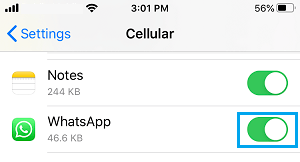
Теперь вы должны иметь возможность открывать и использовать приложение в сотовой сети.
3. Обновите приложение.
Открыть Магазин приложений на вашем iPhone и нажмите на Профиль Значок.
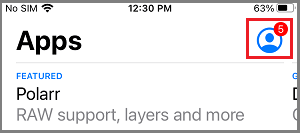
На следующем экране нажмите на Обновлять кнопка, расположенная рядом с приложением.

Терпеливо дождитесь установки обновления на ваш iPhone.
4. Проверьте ограничения экранного времени.
Если вы используете экранное время, возможно, вы установили ограничение по времени для приложения, которое не открывается.
Перейти к Настройки > Экранное время > Ограничения приложений > нажмите на Проблемное приложение.
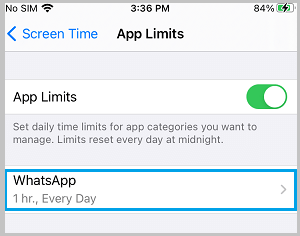
На следующем экране отключите Ограничение приложения для приложения, переместив переключатель в положение ВЫКЛЮЧЕННЫЙ должность.
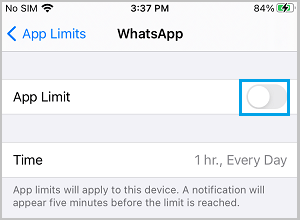
Примечание. На том же экране вы можете найти параметры для изменения или отключения ограничения по времени для приложения.
5. Удалите и переустановите приложение.
На главном экране нажмите и удерживайте Приложение что не работает и выберите Удалить приложение вариант.
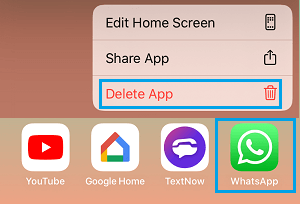
После удаления приложения откройте Магазин приложений и Переустановить приложение обратно на ваше устройство.
6. Сбросить все настройки
Запишите пароль для вашей сети Wi-Fi и следуйте инструкциям ниже Сброс всех настроек на вашем iPhone.
Перейти к Настройки > Общий > Перезагрузить > прокрутите вниз и нажмите Сбросить все настройки вариант.
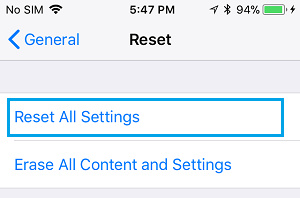
Во всплывающем окне подтверждения нажмите на Перезагрузить подтвердить.
После завершения процесса сброса снова подключитесь к сети Wi-Fi, введя пароль для своей сети Wi-Fi.
7. Принудительно перезагрузите iPhone.
Процесс принудительного перезапуска iPhone определяется Apple и зависит от модели вашего устройства.
iPhone 8 и выше: Пресса и релиз Увеличить громкость > Звук тише >, а затем нажмите и удерживайте Боковая кнопка (ВКЛ / ВЫКЛ), пока Логотип Apple появляется.
iPhone 7/7 Plus: Нажмите и удерживайте Звук тише + Сила (ВКЛ / ВЫКЛ), пока не увидите Логотип Apple.
iPhone 6 и ниже: Нажмите и удерживайте Домой + Сила (ВКЛ / ВЫКЛ), пока не увидите iPhone, начинающийся с Логотип Apple.
8. Сброс и восстановление iPhone.
Если описанные выше шаги не помогли, проблема может быть связана с повреждением файлов операционной системы на вашем iPhone.
Чтобы исправить это, загрузите резервную копию iPhone на компьютер и восстановите iPhone, используя резервную копию, которую вы загрузили на свой компьютер.
Идея этого метода заключается в том, чтобы стереть поврежденные или поврежденные файлы с вашего iPhone, переустановить последнюю версию iOS и восстановить данные обратно на вашем устройстве с помощью резервной копии вашего iPhone.
- Как проверить статус гарантии iPhone
- Как отключить уведомления на iPhone
[ad_2]
